在TSMaster支持過程中,發現工程師們有很多記錄功能需求,今天和大家分享TSMaster記錄模塊的功能實踐,在開篇之前和大家介紹下有哪些功能需求,方便大家查閱相關感興趣的地方。
1.1我是小白,TSMaster記錄模塊怎么開始使用?
1.2測試時總是忘記開始記錄報文,如何實現工程啟動后【自動記錄】報文trace?
1.3我想實現【不同通道】的【特定報文】記錄到【不同的blf文件】中怎么配置?
1.4長時間記錄時,記錄文件按【文件大小】還是按【報文幀數】?創建新的記錄文件比較好還是All in 【無限】生成一個記錄文件?
1.5記錄好的blf文件如何快速轉換成asc文件和mat文件格式?
1.6記錄好的blf文件可以合并或者分割嗎?
正文
1.1我是小白,TSMaster記錄模塊怎么開始使用?
Step1:記錄模塊位于主菜單【分析】->【總線記錄】。

Step2:【添加總線記錄】模塊,可以添加多個記錄模塊。
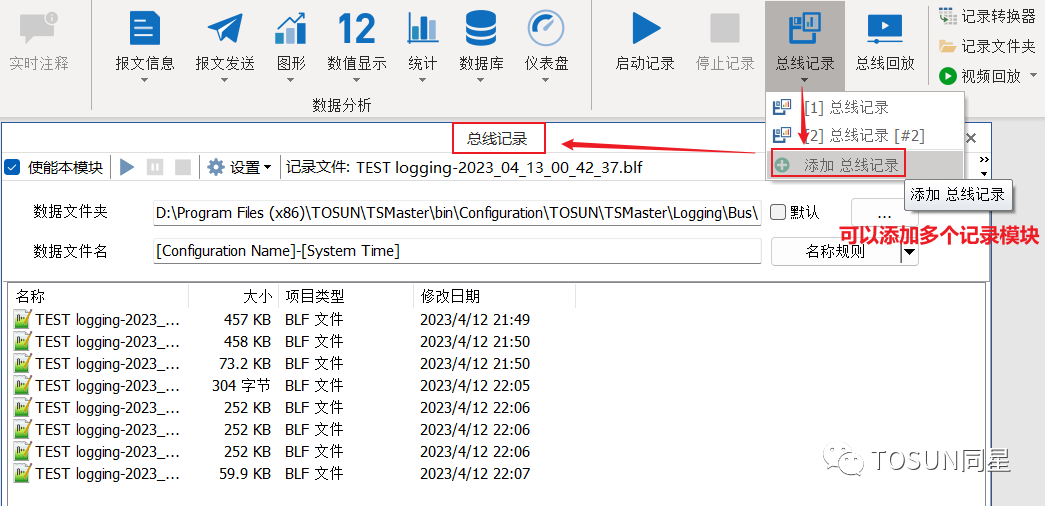
Step3:設置記錄數據文件夾路徑。
● Case1:當勾選“默認”時,記錄文件保存在默認工程\Logging\Bus\文件夾里;Case1:當勾選“默認”時,記錄文件保存在默認工程\Logging\Bus\文件夾里:
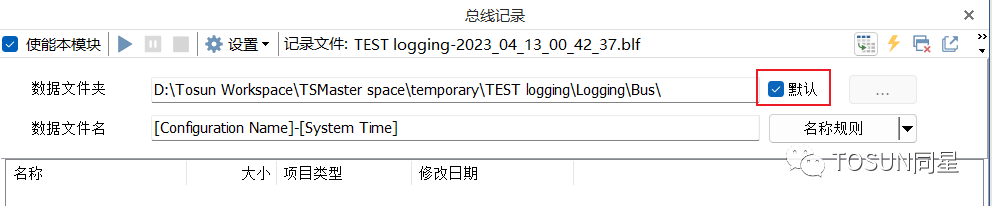
● Case2:去掉“默認”,可以點擊“...”選擇自定義的保存路徑:
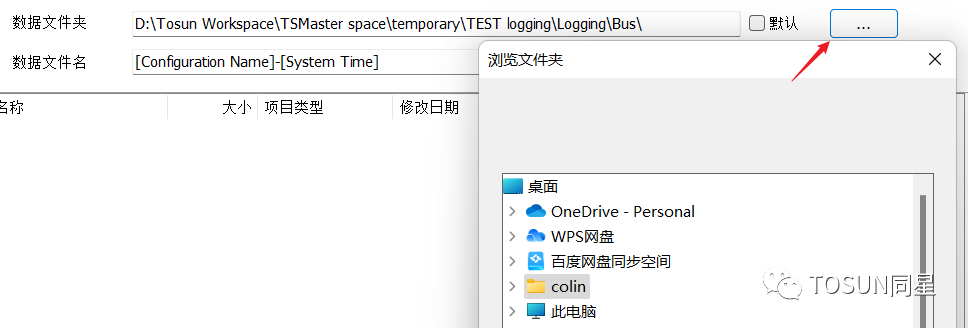
Step4:數據文件名的命名,可以手動輸入自定義名稱,比如“車型1”,“ECU1”,還可以在【名稱規則】一鍵添加工程名稱、系統時間、用戶名等等。
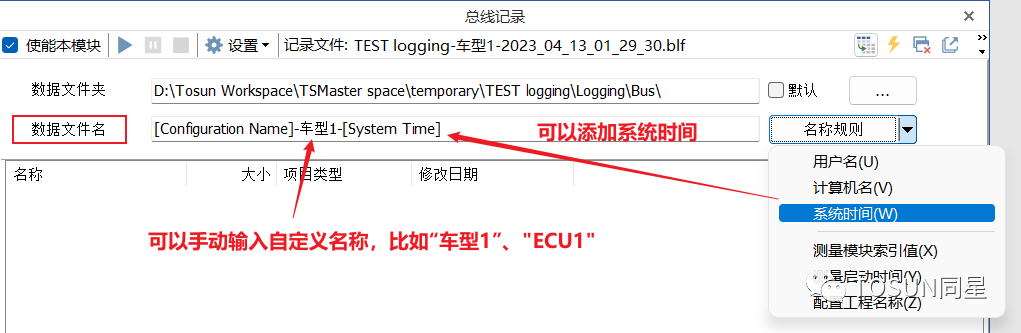
Step5:點擊開始記錄按鈕,開始記錄總線報文,有暫停和停止記錄按鈕。
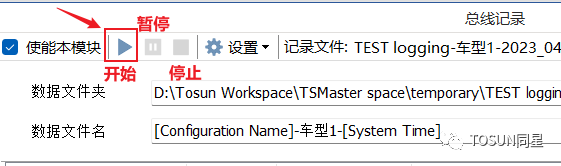
1.2測試時總是忘記開始記錄報文,如何實現工程啟動后【自動記錄】報文trace?
● 只需要點擊總線記錄模塊右上方的閃電按鈕,激活自動啟動記錄功能。
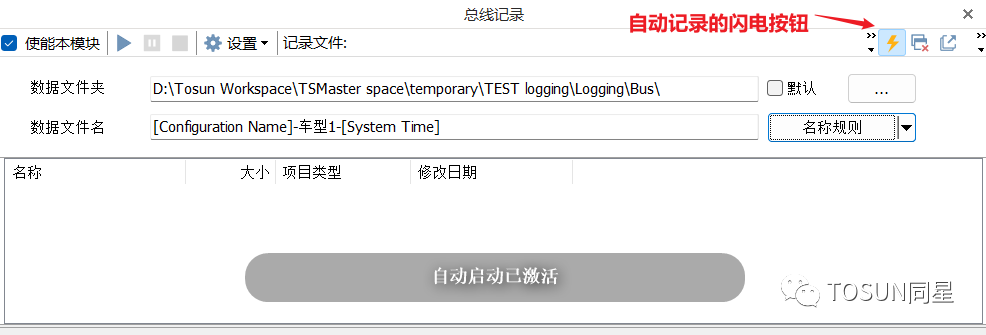
● 當工程啟動之后會自動開始總線記錄功能。
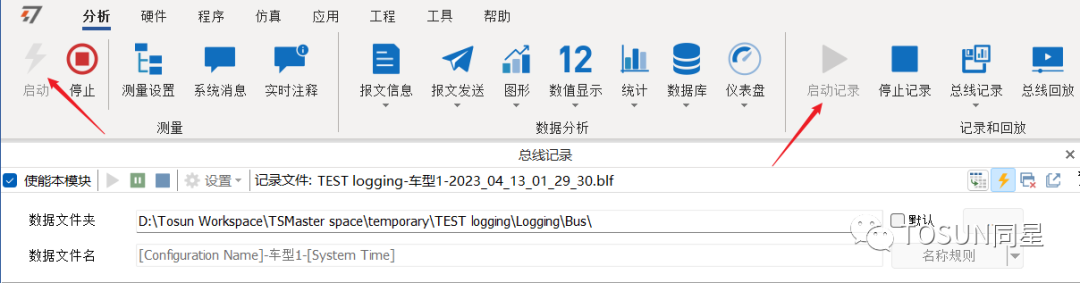
1.3我想實現【不同通道】的【特定報文】記錄到【不同的blf文件】中怎么配置?
比如:想將通道1的報文記錄到“車型1”命名的blf文件中;將通道2的報文記錄到“車型2”命名的blf文件中,并只記錄6開頭的報文ID。
Step1:先創建兩個總線記錄模塊,“總線記錄”和“總線記錄#2”,并各自命名記錄文件名。
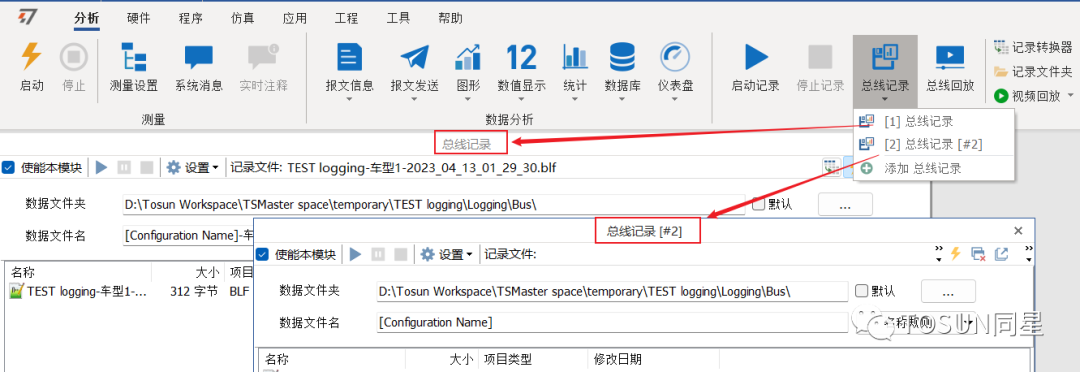
Step2:打開【測量設置】,分別選中總線記錄和總線記錄#2,右鍵-插入過濾器。
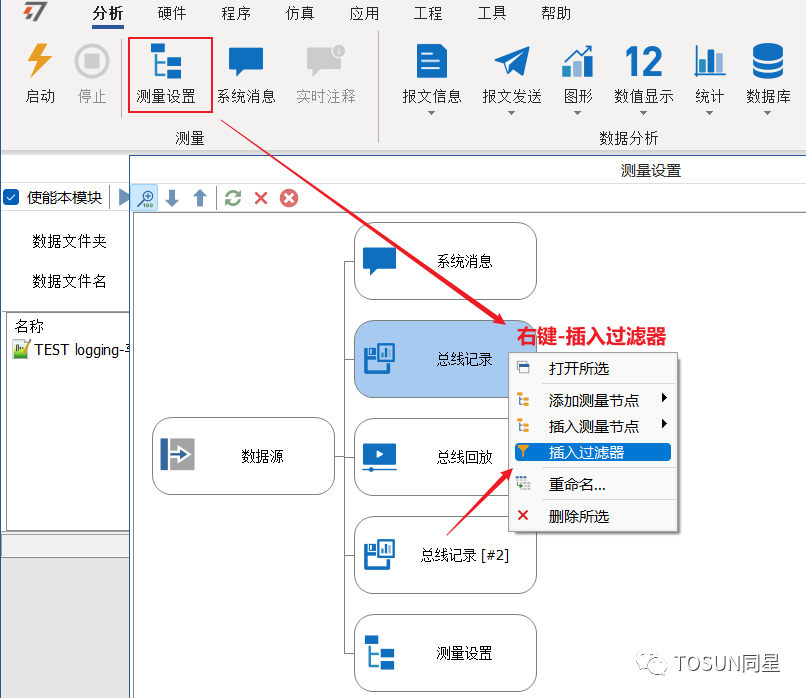
Step3:分別配置過濾器:總線記錄設置為【通過】 CAN1的任意報文。
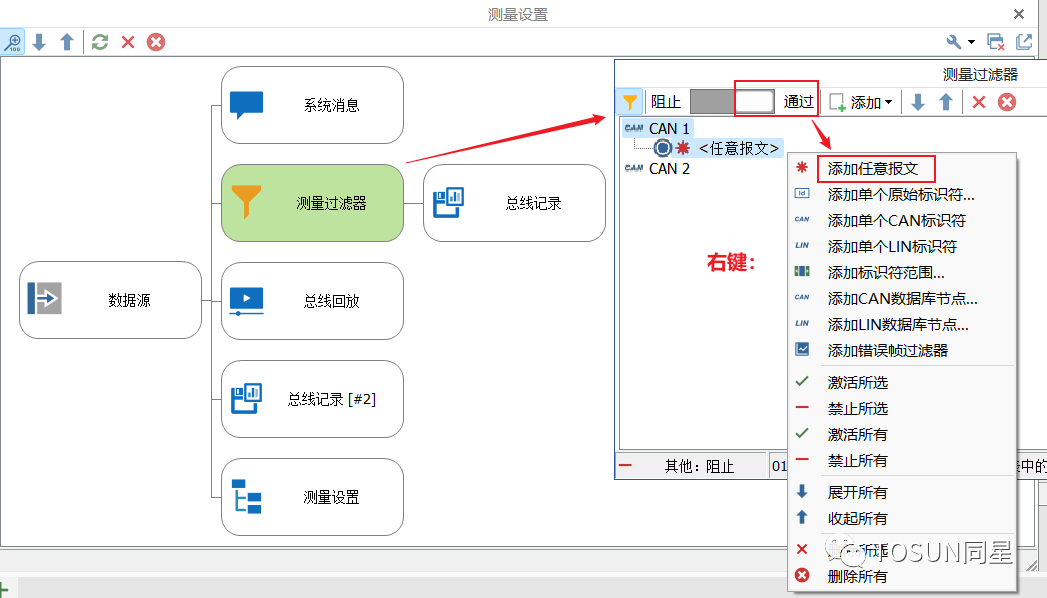
總線記錄#2,設置為【通過】CAN2,添加標識符范圍,并過濾器設置為標識符起始:0x600 / 標識符結束:0x6FF
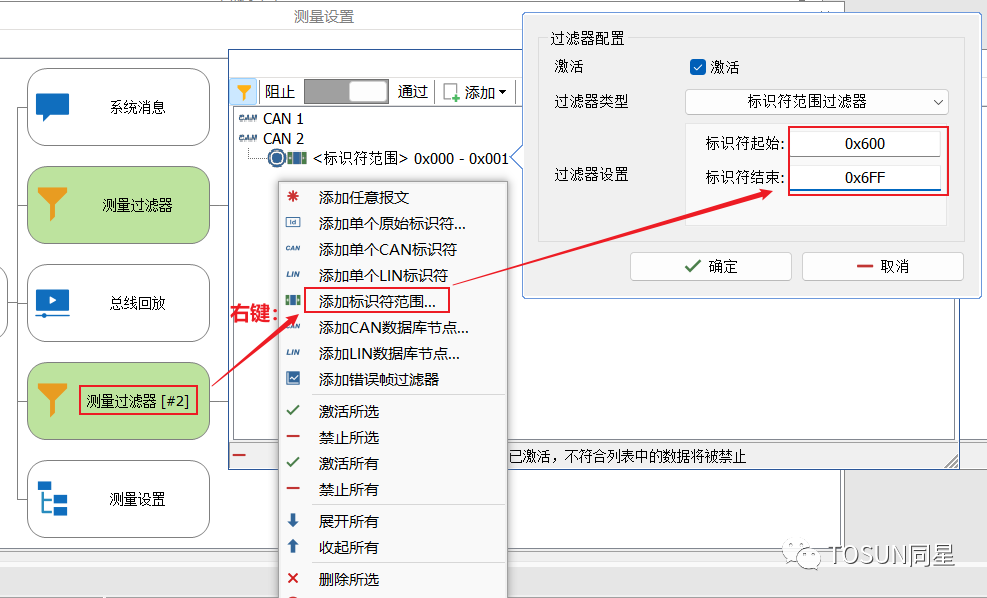
記錄結果驗證:
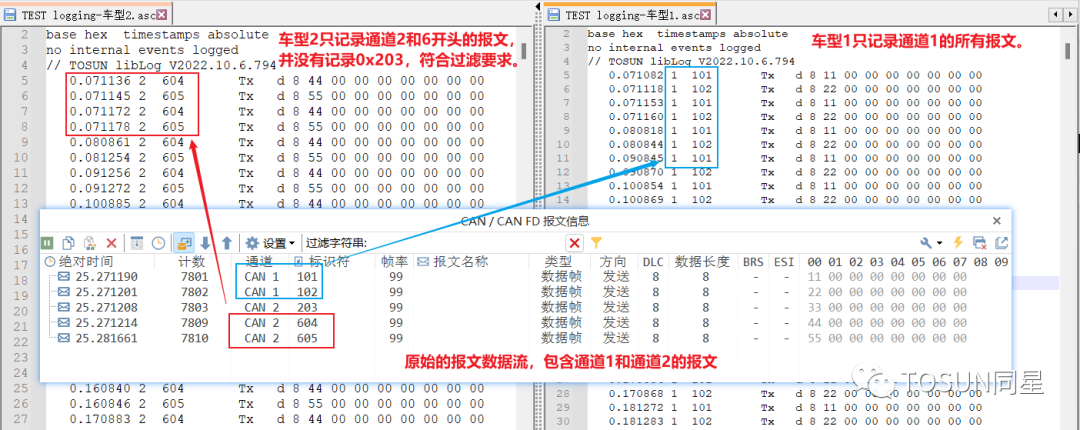
1.4長時間記錄時,記錄文件按【文件大小】還是按【報文幀數】?創建新的記錄文件比較好還是All in 【無限】生成一個記錄文件?
根據不同的測試場合,可以配置不同的記錄文件大小生成。
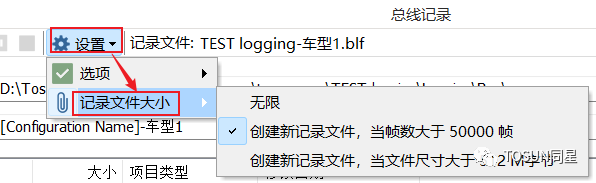
● 無限:只生成一個記錄文件,全部報文保存在這個文件中。
▲ 注意:一般不太推薦長時間記錄時使用無限模式,因為長時間記錄時把所有報文記錄到一個文件,會造成記錄文件龐大,無法打開或者在記錄過程中占用電腦內存過大而造成記錄文件丟失。
● 當幀數大于xx幀:以報文條數來創建新的記錄文件。
參考:一百萬條報文數量的CAN標準幀,文件大小大概為4.5M。


● 當文件大小大于xx M字節:以文件大小來創建新的記錄文件。
參考:一般推薦設置200M左右一個文件比較適宜后處理,轉換出來的asc文件容易打開文件和處理。

1.5記錄好的blf文件如何快速轉換成asc文件和mat文件格式?
● 轉換成ASC文件格式:
Step1:打開【分析】->【記錄轉換器】。
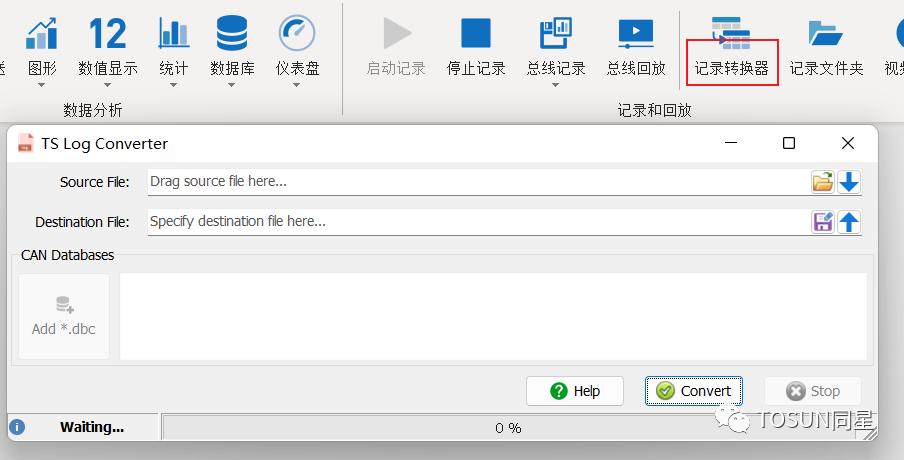
Step2:打開記錄好的blf文件的文件夾路徑。
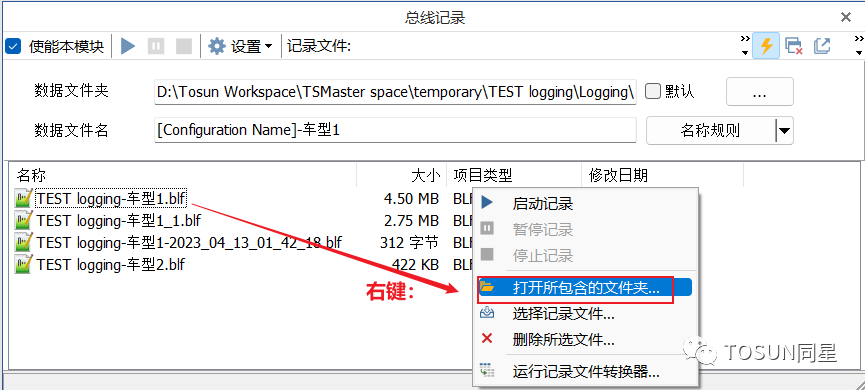
Step3:將blf文件拖到source File 區域,然后點擊Convert完成轉換。
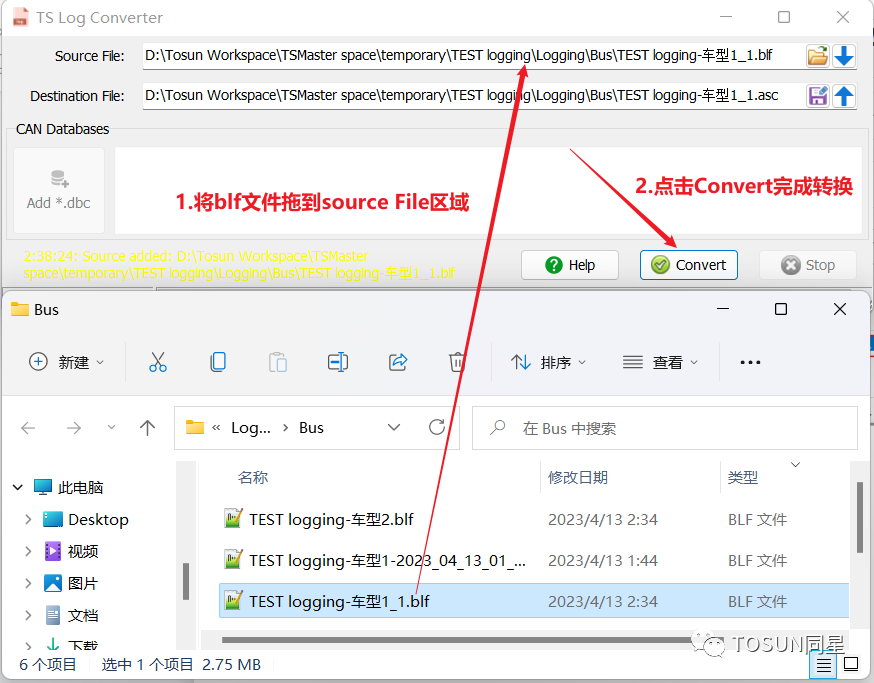
●轉換成mat文件格式:
Step1:同樣將blf文件拖到source File 區域,然后選擇保存為mat文件。
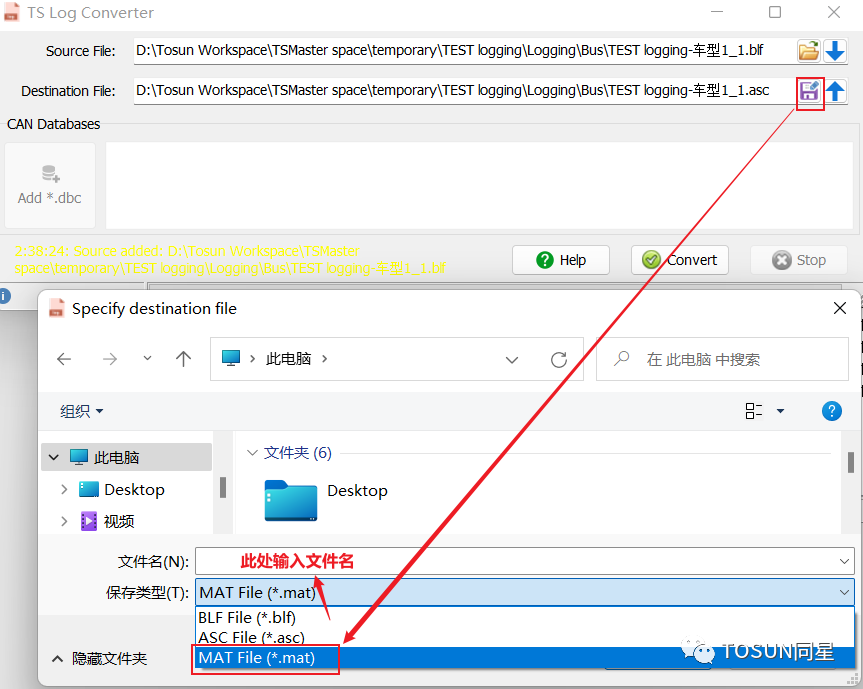
Step2:加載記錄報文相關的DBC文件,然后點擊Convert進行轉換生成mat文件,并會提示Convert done。
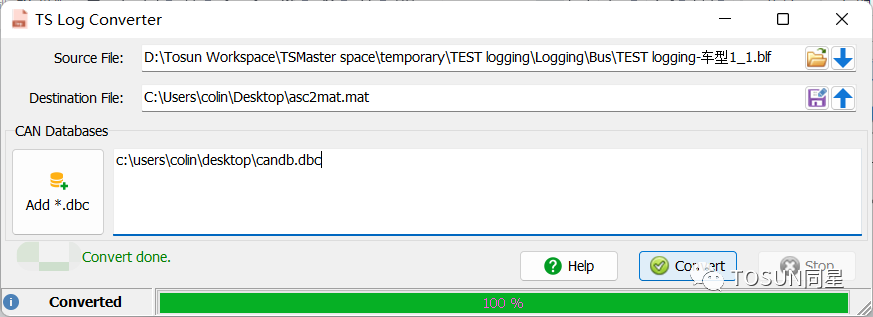
1.6記錄好的blf文件可以合并或者分割嗎?
Yes,可以使用同星Blf_Export_Data小軟件,進行blf文件合并或者分割。
● Blf合并功能操作:
1. 點擊導入blf文件;
2. 同時選擇多個需要合并的blf文件;
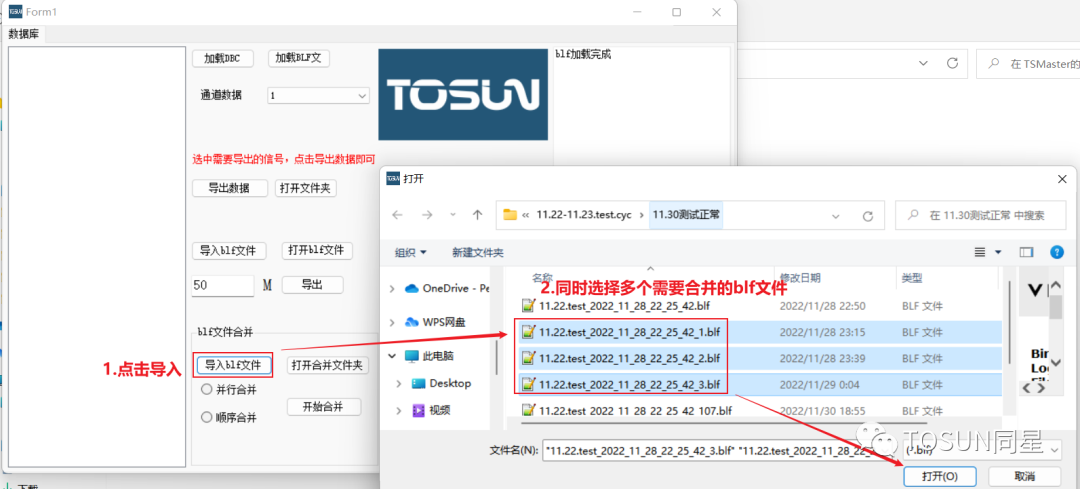
3. 可以選擇并行合并,或者順序合并,然后開始合并。
4 合并完成,可以打開合并文件夾查看。
● Blf分割功能操作:
1.導入需要分割的blf文件,
2.輸入期望的分割文件大小,比如50M,
3.點擊導出,
4. 打開合并文件夾查看。
-
模塊
+關注
關注
7文章
2695瀏覽量
47433 -
MASTER
+關注
關注
0文章
104瀏覽量
11283
發布評論請先 登錄
相關推薦
解決方案 | 基于TSMaster的平板電腦解決方案

干貨分享 | TSMaster軟件指南

TSMaster 測試報告生成器操作指南

新用戶必看!TSMaster軟件Q A指南(第2期)

TSMaster 中不同總線報文消息過濾的操作方式

TSMaster 的 CAN UDS 診斷操作指南(下)

TSMaster 的 CAN UDS 診斷操作指南(上)

TSMaster 中 Hex 文件編輯器使用詳細教程

詳解TSMaster CAN 與 CANFD 的 CRC E2E 校驗方法

TSMaster VLAN配置方法

TSMaster 自定義 LIN 調度表編程指導

車載以太網 | TSMaster的DoIP功能操作指南

TSMaster如何同時記錄標定變量和DBC信號至BLF文件

TSMaster 2024年1月最新版本,新功能太實用





 干貨分享 | TSMaster的記錄功能需求與實踐
干貨分享 | TSMaster的記錄功能需求與實踐










評論